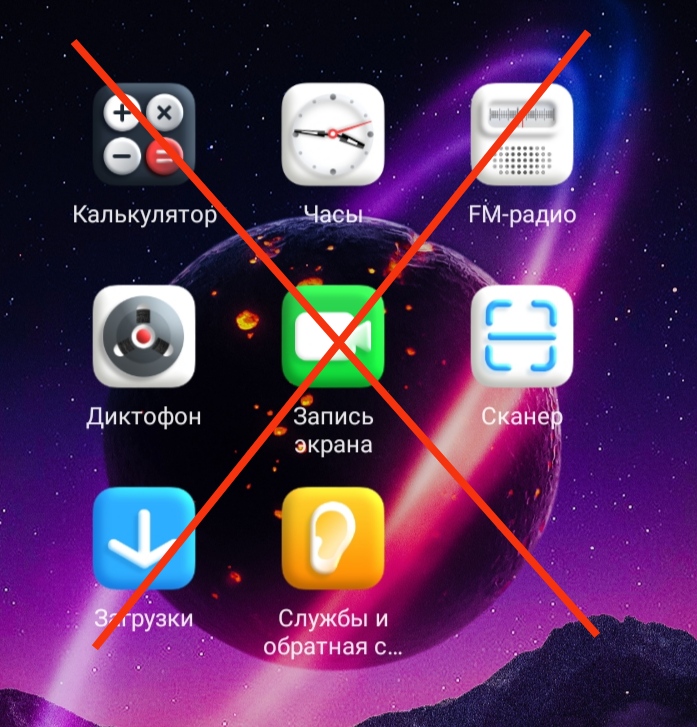Удаление системных приложений на устройстве Android не так просто, как удаление обычных приложений. Поскольку эти приложения являются неотъемлемой частью операционной системы, для их удаления требуются специальные разрешения. Однако существует способ удаления этих системных приложений.
Для этого необходимо выполнить следующие действия:
- Выполнить рутирование устройства Android. При рутировании устройства предоставляются права администратора, что позволяет изменять любые аспекты операционной системы. Однако следует помнить, что это может привести к аннулированию гарантии на устройство и сделать его более восприимчивым к вредоносным программам.
- Использовать специальные приложения. Существуют специальные программы, позволяющие легко удалять системные приложения. Наиболее популярными из них являются Titanium Backup, System App Remover и Root App Delete. Для этого необходимо загрузить одно из этих приложений из стороннего магазина приложений, поскольку они недоступны в официальном Play Store.
- Используйте инструмент для удаления системных приложений; некоторые инструменты удаления, например Link2SD, позволяют удалять системные приложения без рутирования устройства. Однако важно внимательно читать инструкции к утилите, поскольку некоторые из них могут нанести вред устройству.
В принципе, это все шаги, необходимые для удаления системных приложений на Android. В любом случае важно помнить, что удаление системных приложений может повлиять на производительность и стабильность работы операционной системы.
Почему я не могу удалить приложение на Android?
Существует несколько причин, по которым приложение не может быть удалено на Android. Вот некоторые из наиболее распространенных причин:
- Предустановленные приложения: на многих устройствах Android предустановлены некоторые приложения, которые невозможно удалить без рутирования или модификации системы. Некоторые из этих приложений предоставляются службой операционной системы, другие – производителем мобильного устройства. В некоторых случаях их можно просто отключить.
- Административные права: если приложение установлено с административными правами, то для его удаления необходимо сначала снять эти права.
- Системные приложения: системные приложения – это программы, которые устанавливаются вместе с операционной системой Android и необходимы для ее нормального функционирования. Многие из этих приложений невозможно удалить без ущерба для производительности устройства или возникновения проблем в работе. По этой причине не рекомендуется удалять их без соблюдения необходимых мер предосторожности.
- Ошибки установки: возможно, приложение было установлено некорректно и не может быть удалено. В таких случаях рекомендуется переустановить приложение и повторить попытку деинсталляции.
В общем случае, прежде чем пытаться удалить приложение, следует проверить, нет ли на устройстве ограничений, разрешений или настроек, которые могут препятствовать удалению. В случае сомнений рекомендуется обратиться к специалисту по устройствам Android.

Удаление приложений из системы Android без ROOT – прав
Как удалить приложения из системы Android без рутирования? Удаление системных приложений на устройстве Android без рутирования может оказаться непростой задачей, но у пользователей есть несколько вариантов действий. Возможные шаги перечислены ниже:
Отключить приложение: можно отключить системное приложение на устройстве Android без рутирования. Перейдите в меню “Настройки” > “Приложения” > “Все приложения” и найдите приложение, которое необходимо отключить. Нажмите на него и выберите “Отключить”. Приложение больше не будет доступно в ящике приложений и не будет работать в фоновом режиме.
Используйте сторонние инструменты: в Play Store существует множество приложений, позволяющих удалять приложения из системы без root-привилегий. Одними из наиболее популярных являются System App Remover или NoBloat Free. Загрузите выбранное приложение и следуйте инструкциям, чтобы удалить нужное приложение из системы.
Используйте ADB: ADB (Android Debug Bridge) – это инструмент командной строки, используемый для подключения к компьютеру через USB и взаимодействия с устройствами Android. Этот метод может быть немного сложным, но очень эффективным для удаления системных приложений без root.
Порядок действий следующий: – Загрузите и установите на компьютер драйвер устройства Google USB. – Перейдите в меню Настройки > Настройки разработчика на устройстве Android и включите опцию USB Debugging. – Подключите устройство Android к компьютеру. – Откройте командное окно на компьютере и введите “adb devices”, чтобы убедиться, что устройство подключено. – Затем введите “adb shell”, чтобы запустить сеанс ADB на устройстве. – Чтобы удалить приложение из системы, введите “pm uninstall -k -user 0”, а затем имя пакета приложения, которое необходимо удалить.
В заключение следует отметить, что удалить приложения из системы без рутирования на Android довольно сложно, но не невозможно. При использовании сторонних инструментов всегда загружайте проверенные приложения из Play Store и будьте осторожны, чтобы не удалить важные системные приложения при использовании ADB.
Как удалить несколько приложений на Android одновременно?
Удаление нескольких приложений одновременно на Android может сэкономить много времени пользователям, которые хотят быстро и легко освободить место на своем мобильном устройстве. Чтобы удалить несколько приложений одновременно на Android, выполните следующие действия:
- Перейдите на главный экран мобильного устройства и выберите “Настройки”.
- В разделе “Настройки” найдите и выберите пункт “Приложения”.
- В разделе “Приложения” выберите “Все приложения”.
- Появится список всех приложений, установленных на устройстве. Для одновременного удаления нескольких приложений нажмите и удерживайте одно из них, пока не появится опция “Удалить” (или аналогичная опция в зависимости от используемого пользовательского интерфейса).
- Выберите приложение, которое необходимо удалить, и нажмите кнопку “Удалить”, которая обычно появляется в верхней или нижней части экрана (опять же в зависимости от используемого пользовательского интерфейса).
- Подтвердите удаление, выбрав во всплывающем окне “Удалить” или “Да”. Обратите внимание, что приложения, предустановленные на некоторых мобильных устройствах, не могут быть удалены таким же образом, и для их удаления может потребоваться отключение опции “Диспетчер устройств”.
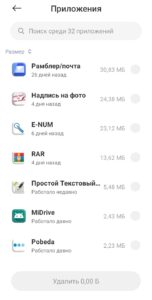
Кроме того, важно отметить, что некоторые приложения могут быть необходимы для нормального функционирования системы, и их не рекомендуется удалять, если пользователь не знает об их полезности.
Некоторые приложения не могут быть удалены – почему?
Причины, почему некоторые приложения не могут быть удалены на мобильном устройстве, могут быть различными. Вот некоторые из них:
1. Системные приложения: некоторые приложения предустановлены в операционной системе устройства, и поэтому их нельзя удалить обычным способом. В таких случаях можно деактивировать или отключить их, чтобы они не отображались на главном экране.
2. Зависимость от других приложений: некоторые приложения могут быть связаны с другими приложениями, и поэтому удаление одного из них может вызвать проблемы на устройстве. В таких ситуациях рекомендуется сначала удалить приложения, которые зависят от того, которое мы хотим удалить.
3. Защита безопасности: некоторые приложения могут быть защищены таким образом, что удалить их нельзя без специальных разрешений. Это особенно относится к системным приложениям, которые защищены от несанкционированного удаления.
Для удаления обычных приложений на мобильном устройстве следуйте этим шагам:
1. Откройте список всех приложений, которые установлены на устройстве.
2. Найдите приложение, которое вы хотите удалить.
3. Нажмите и удерживайте значок этого приложения.
4. В появившемся меню выберите опцию “удалить” или “деинсталлировать”.
5. Подтвердите свое действие, и выбранное приложение будет удалено с устройства.